Kā ātrāk un ātrāk kopēt, pārvietot, sinhronizēt vai izdzēst failus
Ja jums ir zems vai vidējs spec dators, tad smaga faila kopēšana, pārvietošana vai izdzēšana var aizņemt daudz laika. FastCopy ir bezmaksas, bet jaudīga Windows utilīta, kas ļauj uzreiz kopēt, pārvietot, sinhronizēt vai izdzēst failus. Tas pabeidz katru uzdevumu ātrāk nekā parastais Windows ātrums.
Kad esat lejupielādējis šo rīku, ekstrahējiet failus un iekšpusē atradīsit gan izpildāmos, gan iestatīšanas failus. Es pārbaudīju izpildāmo failu, jo to var pārvadāt jebkur USB zibatmiņā un nav nepieciešama instalēšana, tāpēc to ir vieglāk izmantot.
Vienkārši atveriet FastCopy.exe un atlasiet avotu un mērķa direktoriju. Kad esat pabeidzis, atlasiet, ko vēlaties darīt, piemēram, kopēt, pārvietot, izdzēst, sinhronizēt utt. Un noklikšķiniet uz pogas Izpildīt.

Kad process ir pabeigts, kreisajā rūtī varat redzēt kopsavilkumu.

Šī rīka izmantošanas priekšrocība ir tā, ka procesa laikā tas nepalēnina jūsu sistēmas darbību. Šī rīka atvēršana, adresātu ievadīšana un iestatījumu izvēle katru reizi, kad vēlaties dažus failus pārvietot, kopēt vai izdzēst, var būt reāla problēma. Lai padarītu lietas vienkāršāku, konteksta izvēlnei ar peles labo pogu noklikšķiniet uz opcijas. Lai to izdarītu, dodieties uz Opcijas un atlasiet Apvalka paplašinājumi, pēc tam jūs nokļūsit Apvalka paplašinājuma iestatījumos.
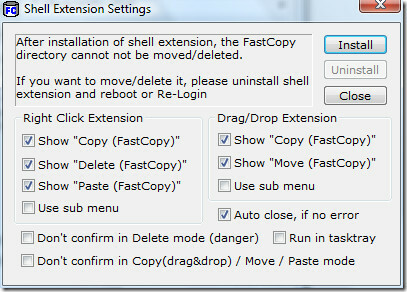
Ja esat iesācējs, es ieteiktu šeit nemainīt nevienu iestatījumu, vienkārši noklikšķiniet uz Instalēt. Tieši tā. Tagad ar peles labo pogu noklikšķiniet uz jebkura faila, kuru vēlaties kopēt, un jūs atradīsit tādas iespējas kā Ātrā kopēšana un Ātrā izdzēšana.

Ņemiet vērā, ka jūsu FastCopy direktoriju nevar izdzēst vai pārvietot, jo esat instalējis apvalka paplašinājumu. Lai atinstalētu apvalka paplašinājumu un arī noņemtu šīs opcijas no konteksta izvēlnes ar peles labo taustiņu, dodieties uz apvalka paplašināšanas iestatījumi un noklikšķiniet uz Atinstalēt. Tagad atteicieties un piesakieties vēlreiz, un šīs opcijas jūs atradīsit no labās pogas noklikšķināšanas konteksta izvēlnes, kā arī tagad varēsit izdzēst vai pārvietot FastCopy direktoriju. Izbaudi!
Meklēt
Jaunākās Publikācijas
Lejupielādējiet un pārvaldiet torrentus savā Windows RT planšetdatorā, izmantojot Torrex
Ja vien jūs nedzīvojat alā, terminam BitTorrent jums nevajadzētu šķ...
Kā pārvaldīt un pārbaudīt WiFi tīklu statusu no Windows 7 / Vista sānjoslas
Piezīme: Ir daudz pieejamu programmatūru, lai atrastu un pārvaldītu...
Izvēlieties krāsas un izveidojiet virziena gradienta attēlus, saglabājiet tos starpliktuvē
Katra izstrādātāja mērķis ir izveidot pievilcīgu un izskatīgu progr...



